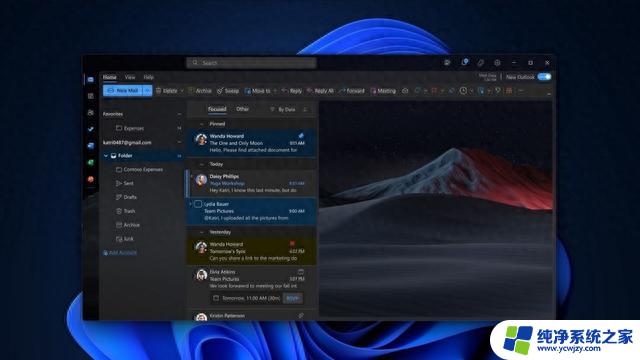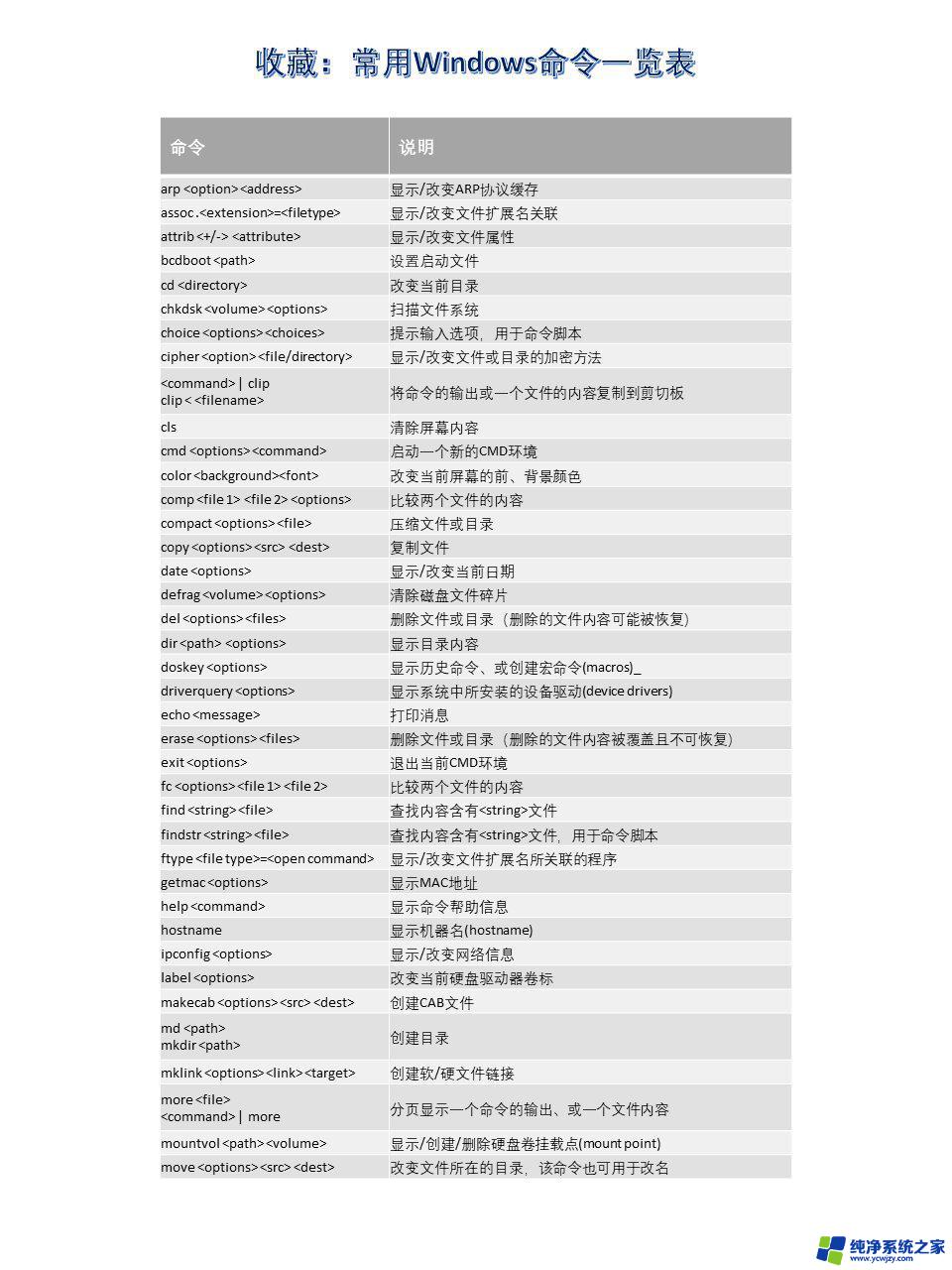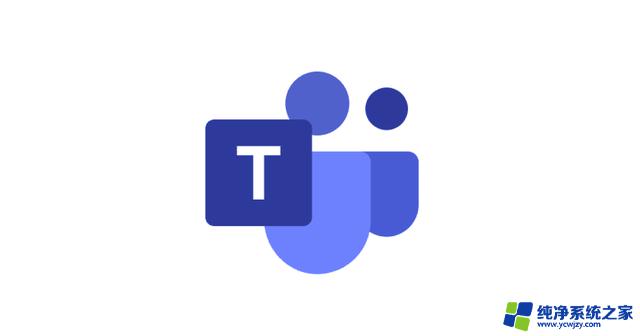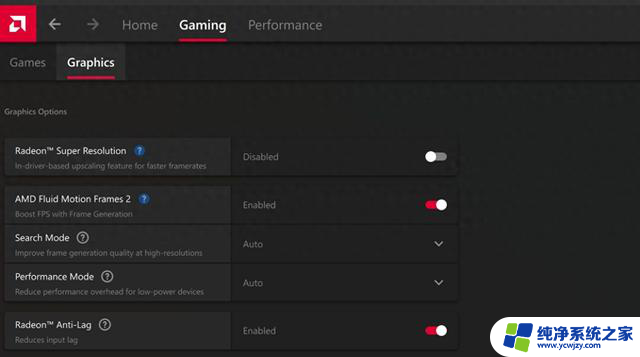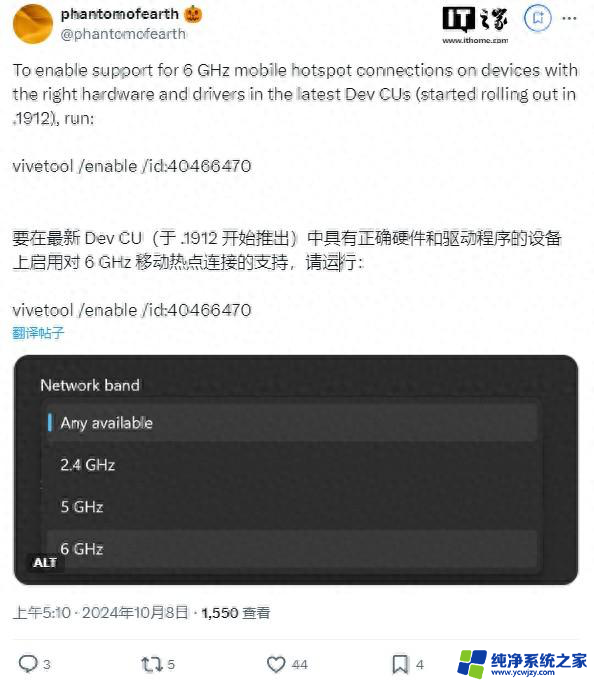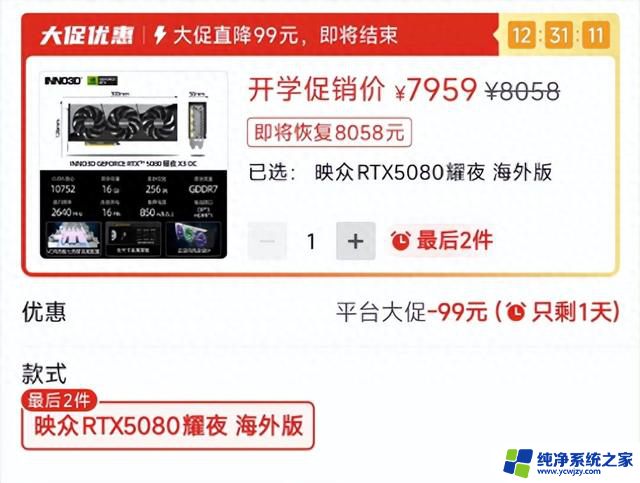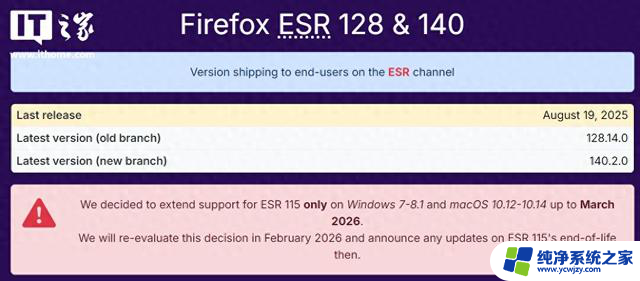不支持Windows 11电脑运行三年,我学到了这些经验
当旧电脑面临 Windows 10 更新终止时,Windows 11 能否拯救它们?
Windows 10 的更新终止将于 2025 年 10 月到来。我们已经解释过这为何重要,并提供了全面的 Windows 11 升级指南,帮助你继续获得安全更新——无论你的电脑是否官方支持。

但这不仅仅是理论探讨。实际上,自从 Windows 11 发布以来,我几乎一直在某种“非官方支持”系统上运行它,以便了解实际使用体验,并关注微软是否会兑现其“随时可能停止支持这些系统”的威胁。
现在三年过去了,我已经在一台 2012 年的台式机和笔记本上断断续续地将 Windows 11 24H2 作为主要工作系统使用了几个月,我可以描绘出一个相当完整的画面:在这些旧电脑上运行 Windows 11 到底是什么样的体验。随着 Windows 10 更新终止的临近,值得问一句:在非官方支持的电脑上运行 Windows 11,是否是让旧电脑继续服役的好办法?尤其是对那些非技术用户来说?
我的硬件配置我在不少旧电脑上运行过 Windows 11,包括一台晚期的 Windows XP 时代 Core 2 Duo Dell Inspiron 台式机。前几年,我最常用的是一台 Dell XPS 13 9333(Core i5-4250U,8GB 内存)和一台 Dell Latitude 3379 二合一笔记本(刚好不满足官方要求)。这两台设备也偶尔用于 ChromeOS Flex 测试。
但最近,我主要在两台设备上运行 24H2 版本:
- 一台 Dell OptiPlex 3010 台式机,搭载第三代 Core i5-3xxx 处理器,曾是我母亲的主力机,直到我一年多前为她升级。
- 一台联想 ThinkPad X230,搭载 i5-3320M 处理器,是我在 Goodwill 在线拍卖网站上几乎免费淘来的“小砖头”。
这两台设备,尤其是台式机,已经大幅升级:笔记本有 8GB 内存,台式机有 16GB;都换上了 SATA SSD;台式机还装了一块低功耗的 AMD Radeon Pro WX2100 显卡,便宜但能支持多 4K 显示器。它还配备了 USB Wi-Fi 和蓝牙适配器,以及一个扩展卡,提供两个 USB 3.0 Type-A 接口和一个 USB-C 接口。
这个年代的设备很容易翻新,因为配件已经便宜到谷底,但又没有老到成为稀有收藏品。你只需花 100 美元,甚至免费(如果你知道去哪儿找)就能攒出一台能用的电脑。
而且这些设备本来就是为升级和维护设计的。这是标准化 PC 平台的美妙之处,尽管现在我们为了更薄、更轻、更大电池的设备,已经牺牲了很多这种灵活性。只要你愿意,12 年前的电脑依然可以运行现代操作系统,因为它们当初就预留了这种可能。
但无论你如何升级,这些电脑永远达不到 Windows 11 的官方要求。这就是问题所在。
日常使用体验:基本正常一旦安装完成,Windows 11 就是 Windows 11,无论你的电脑是否被官方支持。
根据你安装方式的不同,在非支持电脑上安装 Windows 11 可能有点麻烦。但一旦装好了,微软早期关于“系统不稳定”或“可能停止更新”的警告,基本都被证明是虚张声势。
Windows 11 仍会从 Windows Update 获取与 Windows 10 相同的驱动程序,只要驱动是 64 位的,至少有可能在 Windows 11 上运行。Windows 10 对 2010 年代初的硬件支持非常广泛,只要你的电脑出厂时预装的是 Windows 8 或 Windows 7,基本都能运行,偶尔会有小例外。
我使用的这些 2012–2016 年的设备,从未发生过灾难性的崩溃或软件故障。安装完成后,常规软件更新和 Microsoft Store 应用更新与支持设备完全一样。你根本不会意识到自己运行的是一个“非支持”的操作系统——Windows 还是 Windows。这就是关键:如果你在 Windows 10 下对电脑性能满意,那么 Windows 11 也不会让你失望。
……直到你想安装大版本更新唯一的问题是:这些非支持设备无法自动下载并安装年度大版本更新。
比如,22H2 版本会持续获取更新,但不会自动升级到 23H2 或 24H2。
这种行为可能是微软专门针对非支持设备的限制,也可能只是其更新策略的副作用(即使是支持设备,如果有已知驱动或硬件问题,也会被暂时阻止更新)。但无论如何,每过一两年你就得手动升级一次,这很烦人。
微软通常会在每个大版本发布后继续支持两年,因此 23H2 和 24H2 目前仍在支持期内,而 22H2 和 21H2(Windows 11 的首个版本)即将走到生命尽头。
这意味着,每次你想升级,都得重新走一遍“非支持安装”的流程。如果你的电脑支持 Secure Boot 和 TPM,只是处理器不被支持,那还算简单:改个注册表、下载安装助手或 ISO 文件,安装程序会弹出警告,然后正常安装,保留你的文件和应用。
但如果没有 Secure Boot 或 TPM,那就麻烦了。试图从系统内升级会被拒绝;用 USB 启动盘进行干净安装可以绕过限制,但会清除所有文件和应用。
如果你仍想尝试升级安装,还有一个变通方法:
1. 下载你想安装的 Windows 11 版本的 ISO 文件,制作 USB 安装盘或直接双击挂载。
2. 以管理员身份打开命令提示符,进入安装介质所在盘符(如 D: 或 E:)。
3. 输入命令:`setup.exe /product server`
你会看到安装界面显示“正在安装 Windows Server”,但这只是安装器的品牌标识,实际安装的还是普通 Windows 11。这个方法绕过了硬件检查。
我用这个方法成功将一台没有 TPM 的电脑从 Windows 10 22H2 升级到 Windows 11 24H2,文件和应用全部保留。
旧电脑依然很有用!这台 2012 年的台式机现在配备了 16GB 内存和能驱动多个 4K 显示器的显卡——这些在它出厂时根本无法想象。但无论你怎么升级,Windows 11 永远不会官方支持它。
虽然手动升级很烦,但只要你的硬件不是特别差(至少 4GB 内存、SSD、不是老掉牙的 Atom 或 Celeron),你会发现十年前的笔记本或台式机依然能胜任轻中度工作负载。
我一点都不惊讶。过去十年,高端 CPU 的性能提升是间歇性的,而今天最便宜的 Intel N100 处理器,性能大概也就相当于十年前的四核主流桌面处理器。
我那台升级后的 OptiPlex 3010 能很好地驱动我的双 4K 显示器(虽然刷新率只能到 60Hz,这是显卡限制)。虽然我能感觉到 i5-3475S 和我主力机的 i7-12700 之间的差距,CPU 使用率也动不动就飙到 100%,但一旦应用加载完成,响应速度依然不错。我用它写作、录音、剪辑音频、偶尔用 Affinity Photo 修图,都没问题。
我不会用它来打游戏,也不建议为这种老平台花大钱买新显卡(我选那块卡只是为了输出接口)。如果你真想玩游戏,4 代、6 代或 7 代 i5/i7,或第一代 Ryzen,搭配 RTX 3060/4060 或 RX 7600,也能获得不错的中端游戏体验。只要别花太多钱,优先考虑二手卡,并检查电源是否够用(老戴尔办公机的 300W 电源肯定带不动需要外接供电的显卡)。
我那台 Goodwill 淘来的 ThinkPad X230 表现也不错。它有 Secure Boot 和 TPM,安装和升级都更容易。连那枚 2013 年的指纹识别器(又慢又难用)都能支持 Windows Hello。我当然受不了它那块低分辨率小屏幕——屏幕质量和屏占比是 12 年老本和 modern 本之间最明显的差距——但换了新电池后,它运行稳定。甚至还能帮我集中注意力:1366×768 的屏幕根本不适合多任务。
但 2015 年是个分水岭,新笔记本确实更好这里我要给出最大警告:
如果你想在台式机上运行 Windows 11,那硬件年龄不是问题。你可以换键盘、换显示器、换内存,升级空间很大,而且不用担心电池寿命。
但笔记本?听我一句劝:有些 2012 年的体验,你根本不想回忆。
三个关键分水岭:
- 2013 年:Intel 第四代 Haswell 处理器大幅提升笔记本续航,支持更快唤醒和更低待机功耗。
- 2015 年:戴尔推出首款窄边框笔记本(虽然摄像头还在下巴上),这是自 MacBook Air 以来最具影响力的设计变革。
- 同年左右:越来越多笔记本采用微软 Precision Touchpad 标准,触控板体验终于不再像一坨屎。
此外,现代笔记本还标配高分辨率屏幕、16:10 或 3:2 屏幕比例、USB-C 充电、背光键盘……
我那台 X230 没有背光键盘,但它在摄像头旁边有个小台灯,可以照亮键盘。虽然有点“复古浪漫”,但真的不实用。
哪怕不考虑电池老化,一台三四年内的笔记本在体验上会比老设备提升巨大。老笔记本当然还能用,但升级带来的体验飞跃,远不止“能装 Windows 11”这么简单。
一些安全方面的担忧有些老电脑永远无法满足 Windows 11 的安全要求,而厂商也往往在微软停止支持前就放弃了更新。
Windows 11 的系统要求之所以引发争议,是因为它强制要求一些此前不为人知的安全功能,如 TPM 2.0、HVCI(虚拟机管理程序保护的代码完整性)和 MBEC(基于模式的执行控制)。TPM 可用于加密本地存储,HVCI 可防止恶意软件窃取内存数据,MBEC 则是加速 HVCI 的 CPU 技术,在老系统上可能性能代价巨大。
此外,老系统也无法获得 BIOS 更新。即使微软继续打补丁,固件漏洞可能永远无法修复。Intel 通常在七八年后停止支持其处理器(第七代 CPU 的支持在 2023 年 3 月结束)。之后发现的漏洞,只能依赖软件缓解,或根本无解。
我不想夸大这些风险。很多固件级漏洞主要针对政府或企业系统,而不是用老笔记本查邮件、网银的普通用户。只要你遵守基本安全习惯(强密码、双重验证、磁盘加密),老电脑依然相对安全。
结论:一个不完美但可行的选择如果你有一台运行良好的 Windows 10 电脑,或者你能轻松升级它。并且不想为微软即将收费的 Windows 10 扩展支持买单,那么安装 Windows 11 可能是阻力最小的路径,尽管安装和升级过程有些麻烦。
特别是对于那些只差一两年就满足支持要求的设备,你将获得一个运行良好、硬件兼容、软件熟悉的系统。是的,年度升级过程比它应有的更烦人,但如果你只是想让老电脑再撑几年,这也不是经常需要面对的问题。
而且,Windows 11 虽然与 Windows 10 不同,但学习成本远低于转向 ChromeOS Flex 或 Linux。
最终,这些老电脑还是会退出历史舞台,但现在——Windows 11 发布三年后,我依然觉得微软的系统要求过于严格。虽然木已成舟,但考虑到距离 Windows 10 停止支持不到一年,放宽兼容性要求或许是微软可以考虑的一步,既能缩小 adoption gap,也能让更多设备继续服役。
即使微软不改,我也建议你找台老电脑试试 Windows 11。只要你稍微调整一下,关掉微软现代设计中最糟糕的部分,我相信你会惊喜地发现它还能跑得多好。